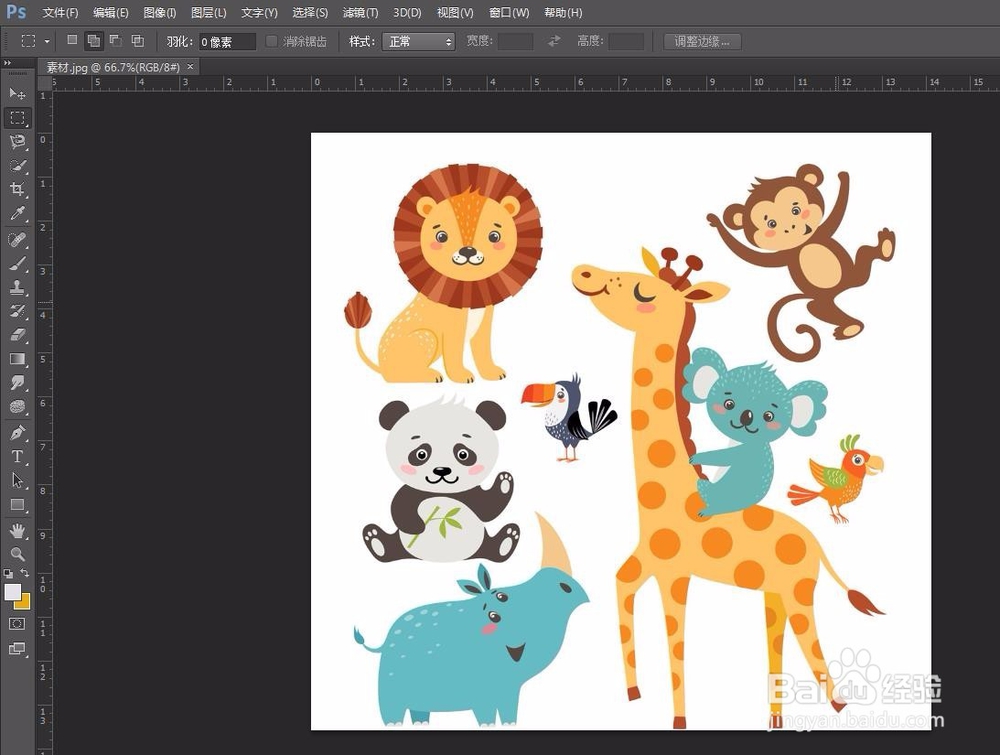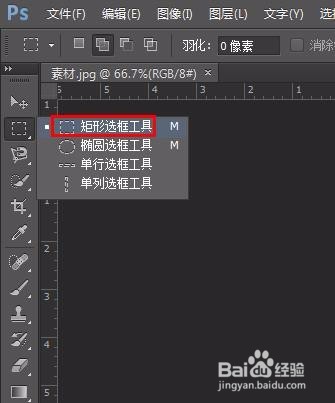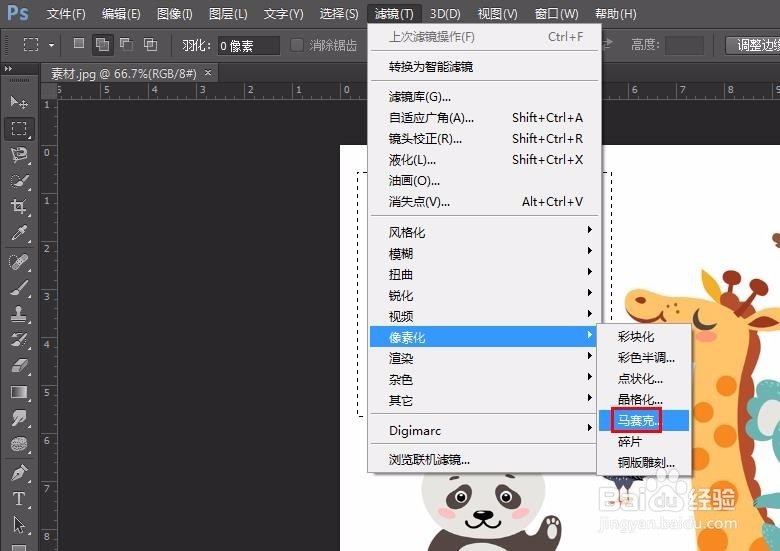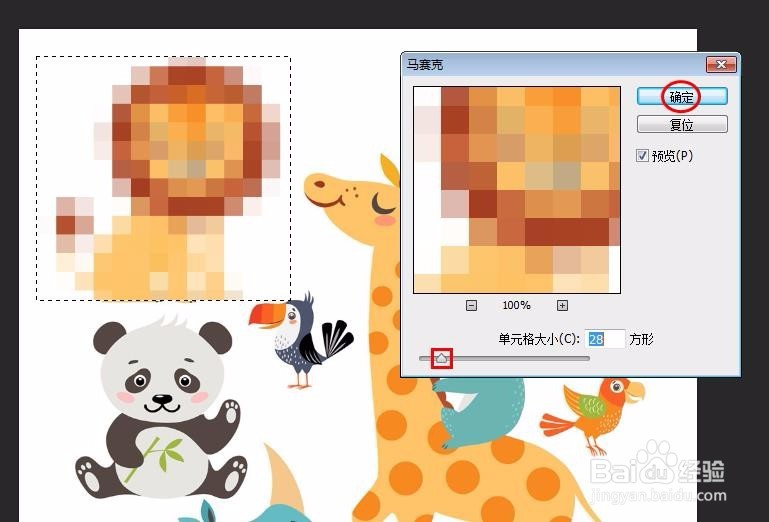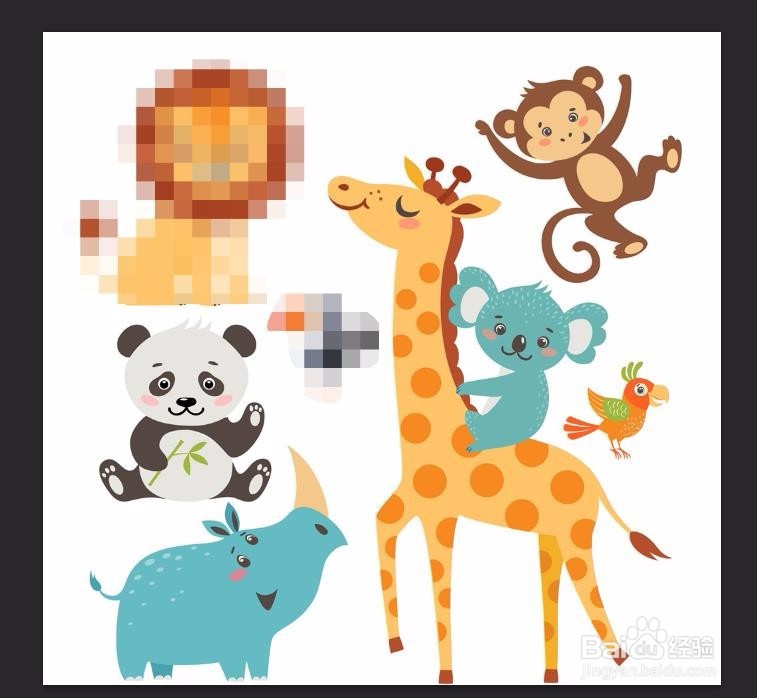我们在社交软件发布图片的时候,经常会需要遮挡着图片中的一些东西,那么怎样把图片里的部分用马赛克挡住呢?下面就来介绍一下用ps软件把图片里的部分用马赛克挡住的方法,希望对你有所帮助。
工具/原料
Adobe Photoshop CS6
怎样把图片里的部分用马赛克挡住
1、第一步:选中要加马赛克的图片,单击鼠标右键,在“打开方式”中选择ps。
2、第二步:在左侧工具栏中选择“矩形选框工具”,框选住图片中要加马赛克的区域。
3、第三步:在菜单栏中选择“滤镜--像素化--马赛克”选项。
4、第四步:根据需要拖动滑块调整马赛克方格的大小,设置完成后,单击“确定”按钮。
5、第五步:如下图所示,我们框选中的区域被马赛克挡住。
6、第六步:按Ctrl+D键取消选区,完成加马赛克的操作。
7、如果图片中需要加马赛克的区域不规则,可以选择“套索工具”进行圈选。